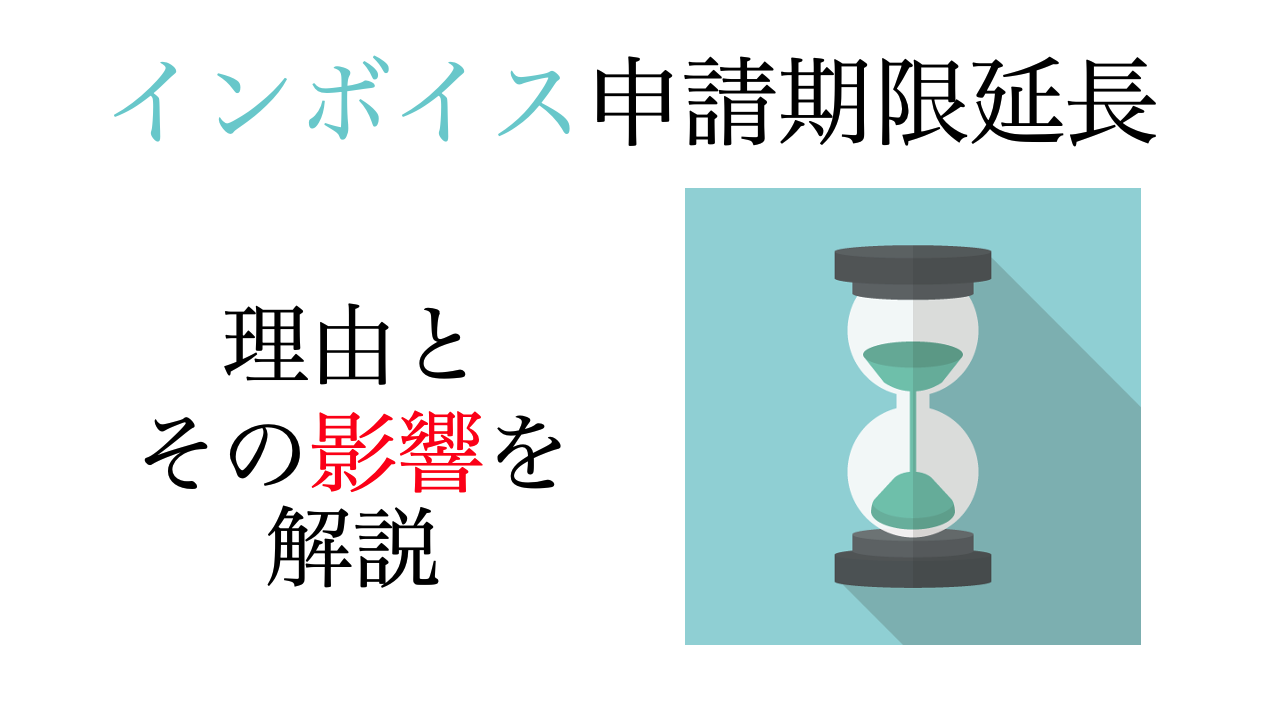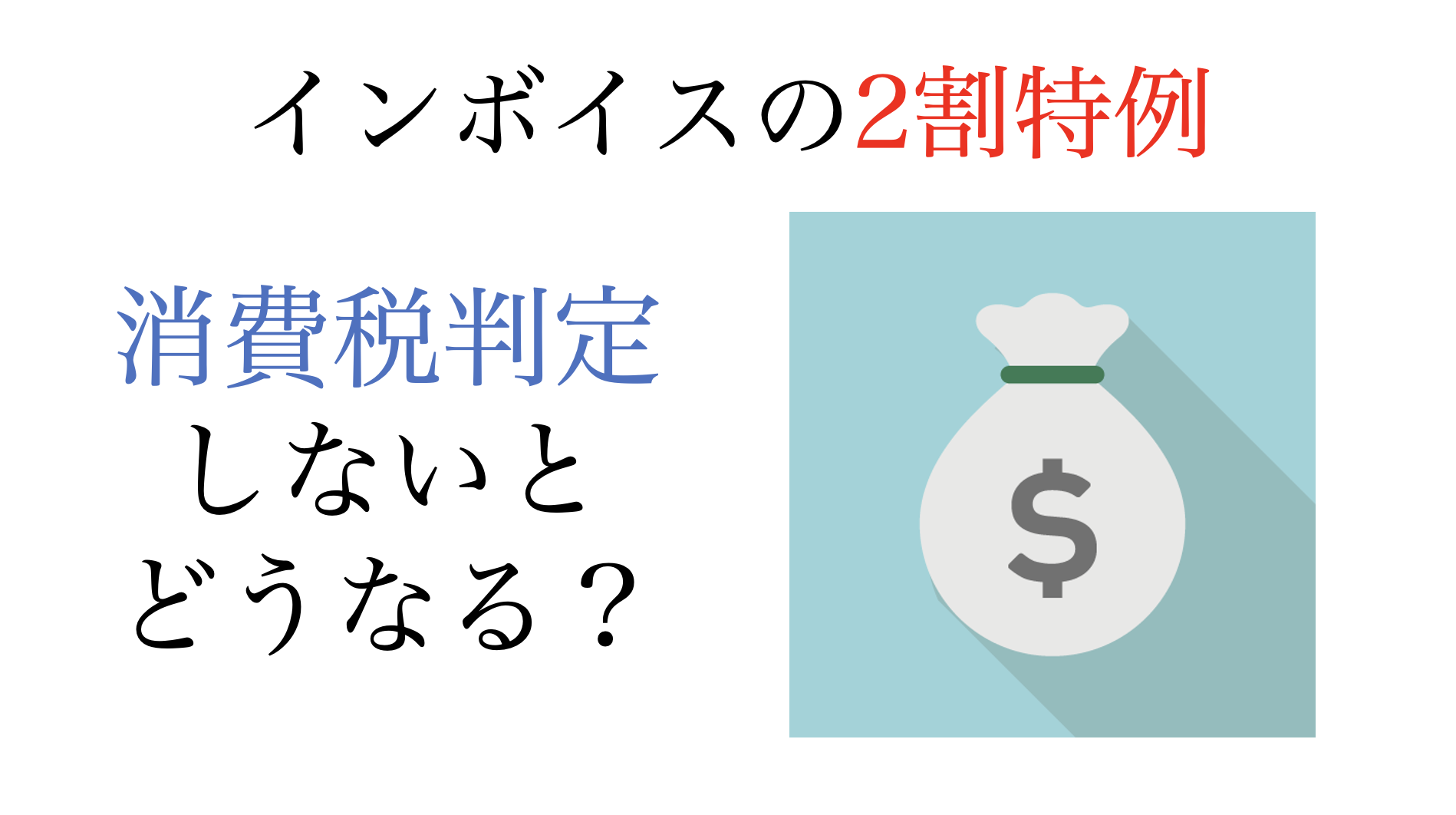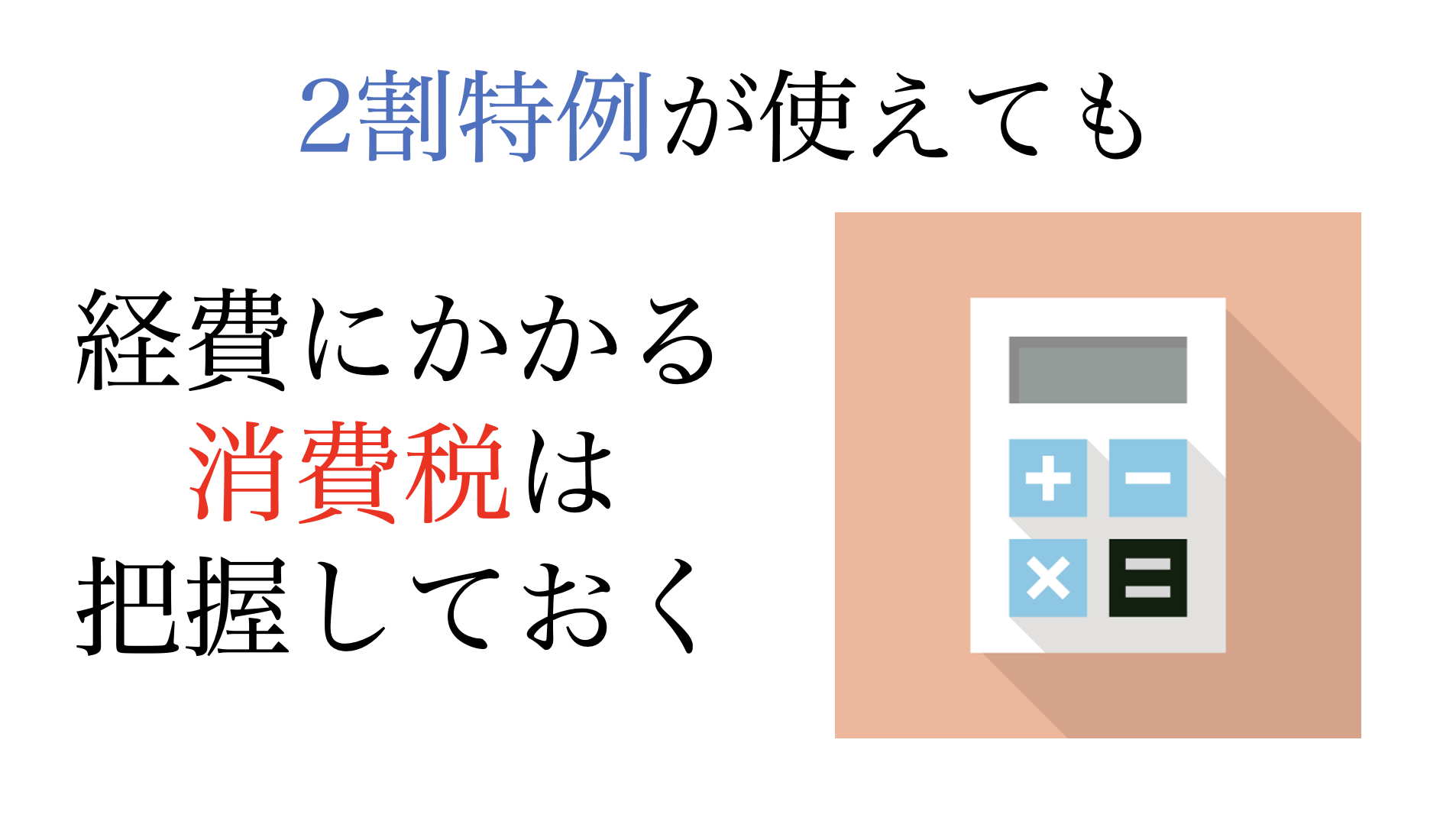e-Taxでインボイス登録申請するときの注意点
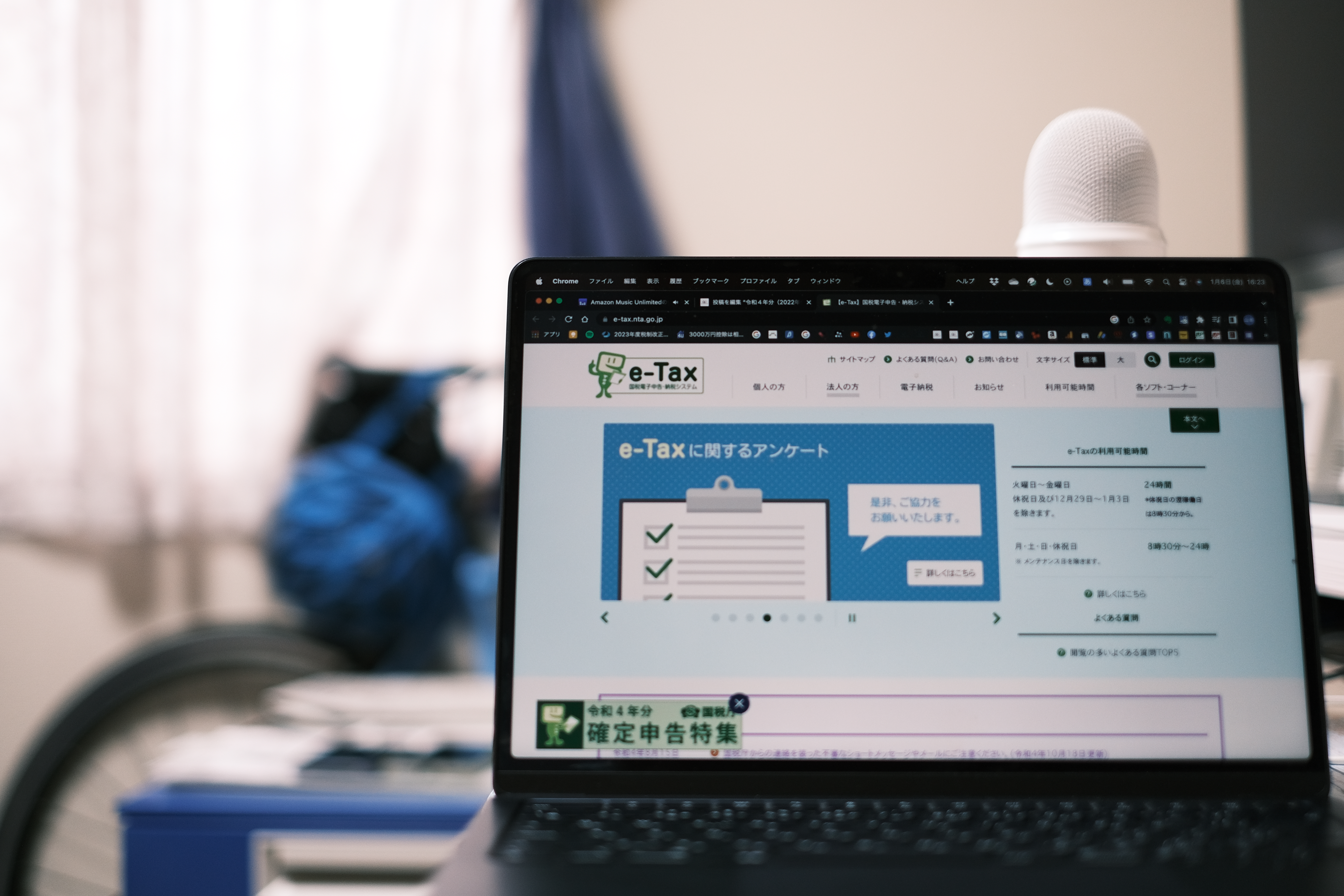
<プロフィール・ご依頼>
Contents
エラーの連絡があるまで、一ヶ月超
なにかと世間を賑わしているインボイスの登録申請。
これまでの申請期限は2023年3月末でしたが、改正により「早めに出してね」と緩くなりました。
そのインボイスの申請、税理士向けの税務ソフトで提出すると、国税側でエラーになって弾かれることがであります。
納税管理人を定める必要のない事業者です
の欄にチェックを入れていないと受理されず。
12月の末に提出して、連絡があったのが2月3日でした。
今の段階で国税側でてんやわんやなのであれば、10月1日間際になるともっと混雑しているでしょうから、早めに出しておくに越したことはないでしょう。
税務ソフトだと、チェックを入れなくても送信できるため、受理されずエラーになったのですが。
今回、一般のかたでも利用できるe-Taxソフト(web版)でもわかりづらいのか検証してみました。
e-Taxでインボイス登録申請するときの注意点
e-Taxでインボイスの登録申請をするのであれば、まずはe-Taxサイトのトップ画面にある「各ソフト・コーナー」から入っていきます。
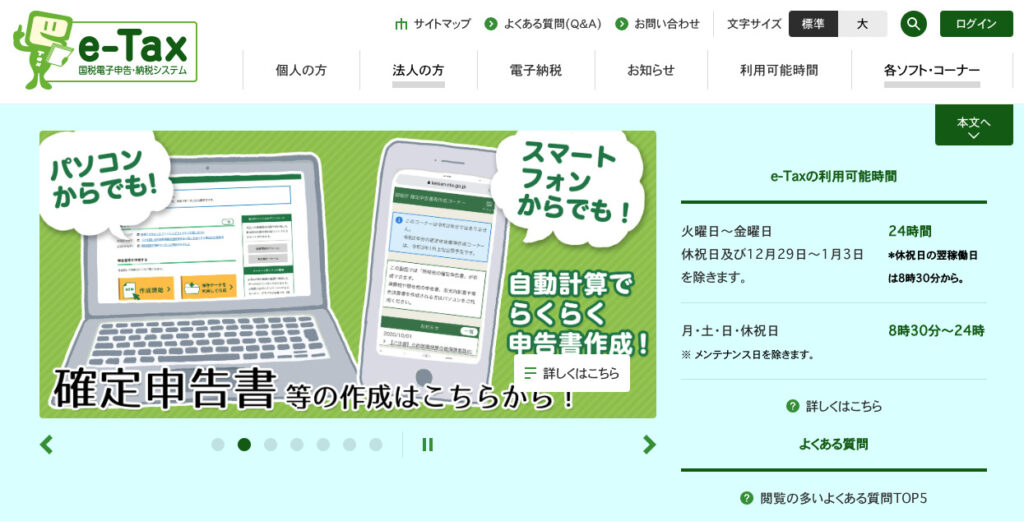
)e-Taxサイト トップ画面
次に、「申請(届出)を作成する」のなかの「e-Taxソフト(WEB版)を選びます。
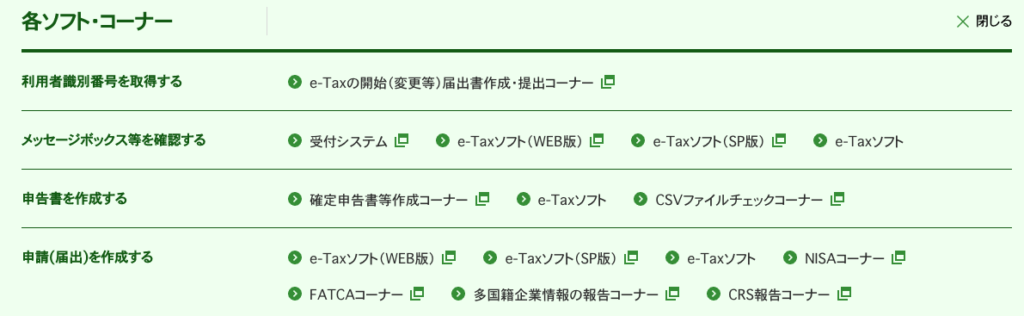
)e-Taxサイト 各ソフト・コーナー
e-Taxソフトが立ち上がったら、真ん中にある「申告・申請・納税」から入っていきます
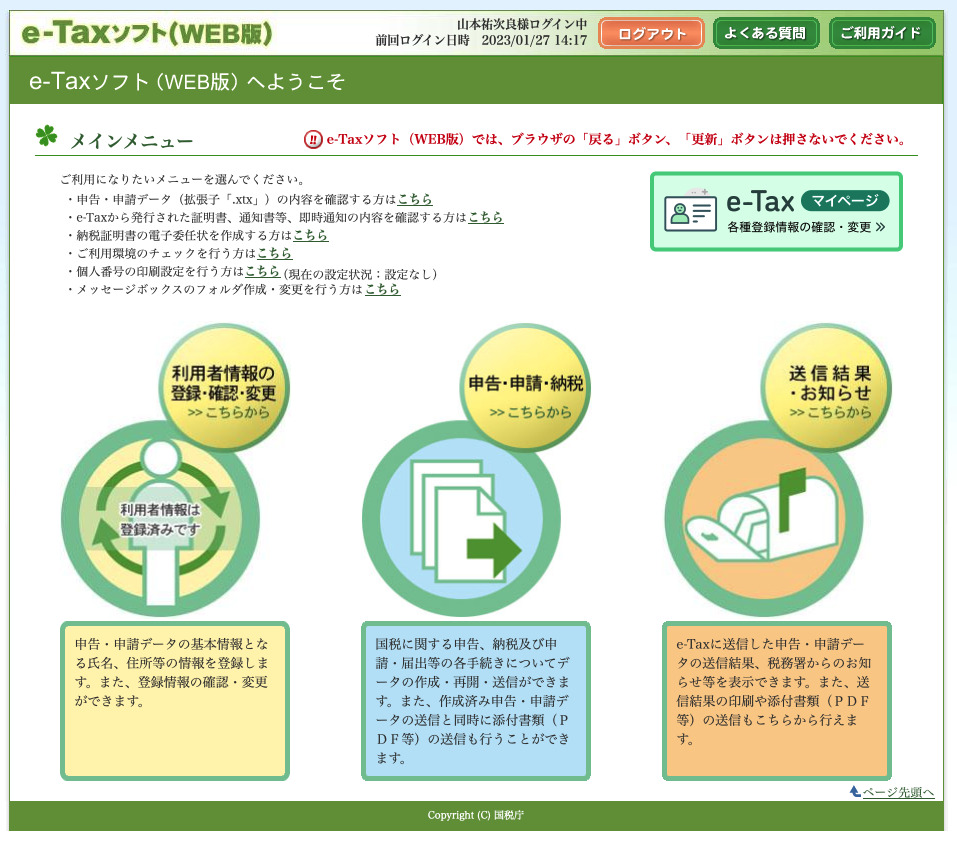
)e-Taxソフト WEB版
新規作成のなかにある「操作に進む」を選びます。
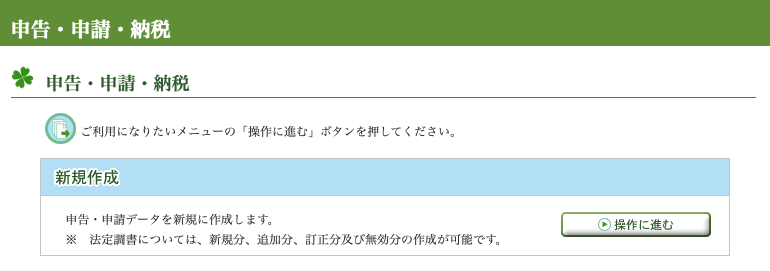
)e-Taxソフト 申告・申請・納税
インボイス制度の申請にある、一番上の国内事業者用を選びます。
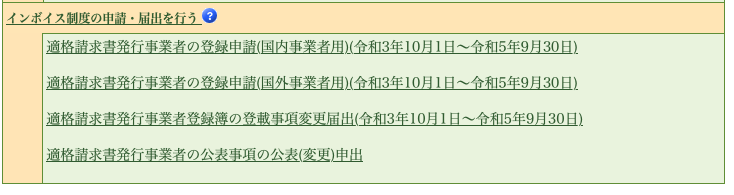
)e-Taxソフト インボイス制度の申請
途中、こういった警告が表示されます。
「インボイスの登録申請をすると、消費税の課税事業者になるよ」と言ってくれています。
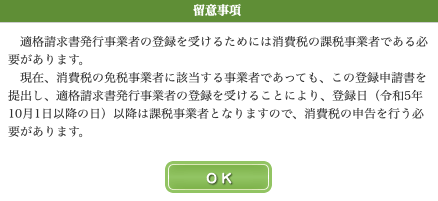
)e-Taxソフト インボイス申請 留意事項
免税事業者のかたで、インボイスの登録申請を迷っているかたはこちらの記事をご参照いただければ。
免税事業者がインボイス登録すべきか否かの判定<No 1391>
インボイス開始までの「免税事業者」の動きかた<No 1407>
免税事業者がインボイス登録しないという選択<令和5年度税制改正大綱対応>
とはいえ、この記事を読んでいるということは、覚悟を決めて申請されるかたでしょう。
提出先は、納税地の所轄税務署になります。
自宅にするか、事業所にするかは、仮に税務署へ行くときにアクセスしやすいほうがよろしいかと。
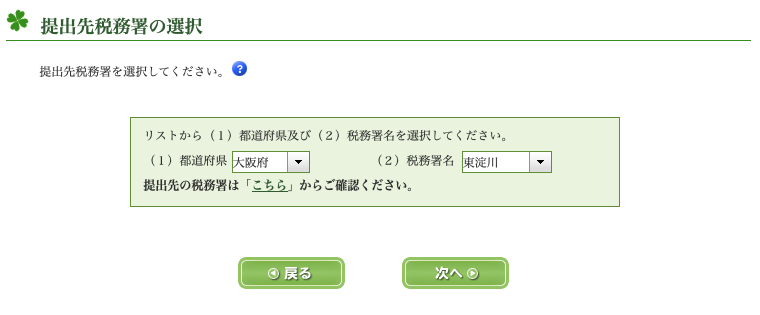
)e-Taxソフト 提出先税務署の洗濯
作成ボタンを押して進みます。
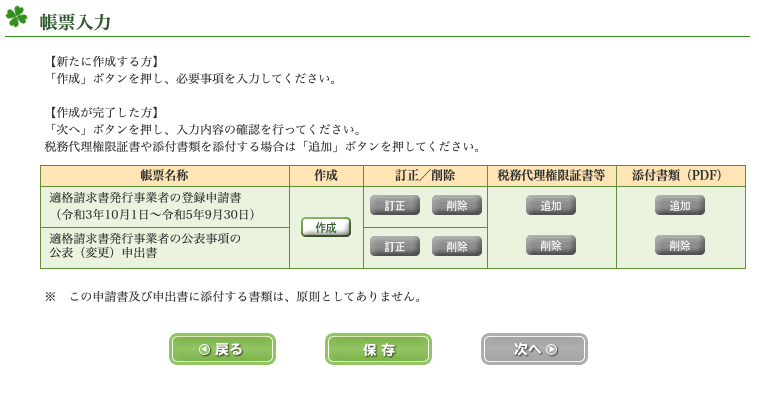
)e-Taxソフト 帳票入力
すでにe-Taxを利用していれば、このあたりは自動で入力されています。
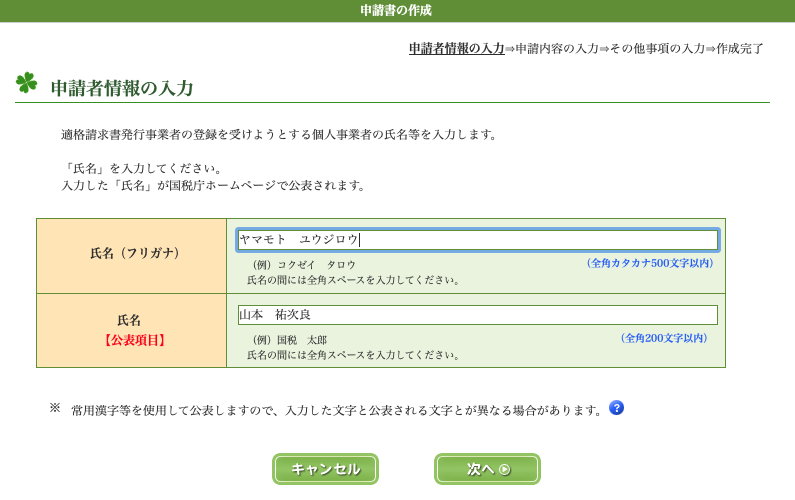
)e-Taxソフト 申請者情報の入力
このあたりも自動入力されています。
フリガナは自動入力されていないので、自分で入力します。
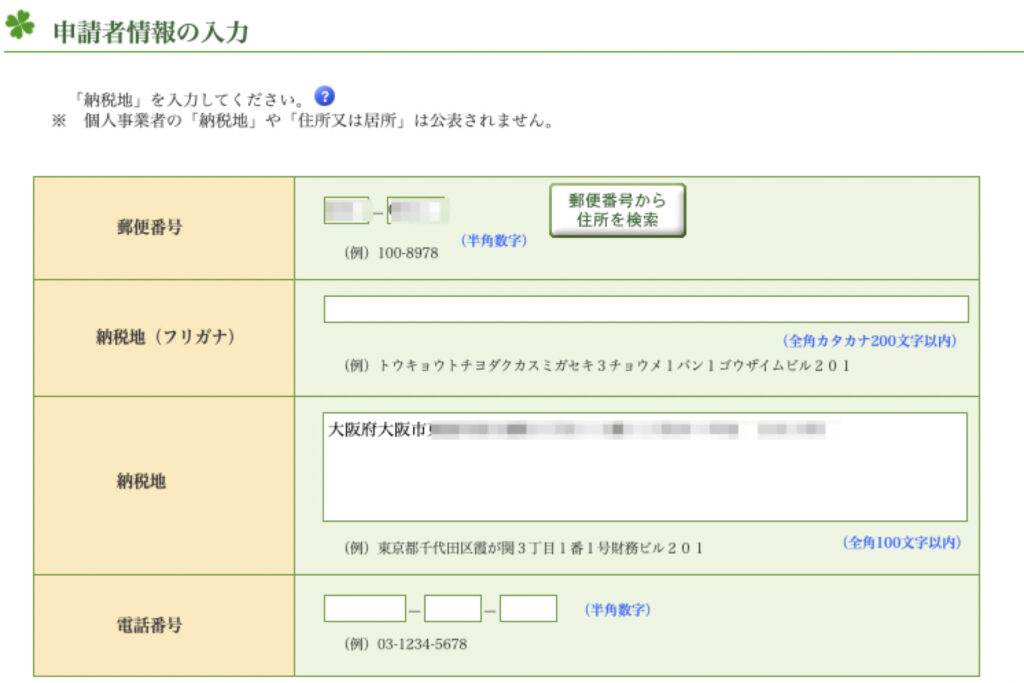 )e-Taxソフト 申請者情報の入力
)e-Taxソフト 申請者情報の入力
納税地と住所が同じであれば「はい」を。 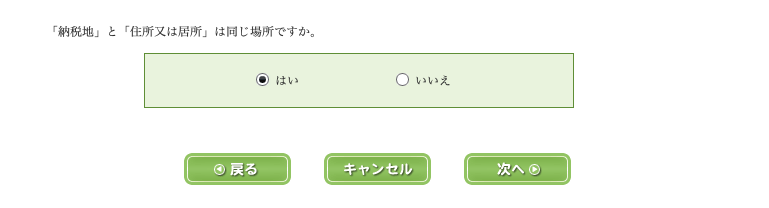
)e-Taxソフト
今現在、すでに課税事業者なら「はい」を、免税事業者なら「いいえ」をクリックします。
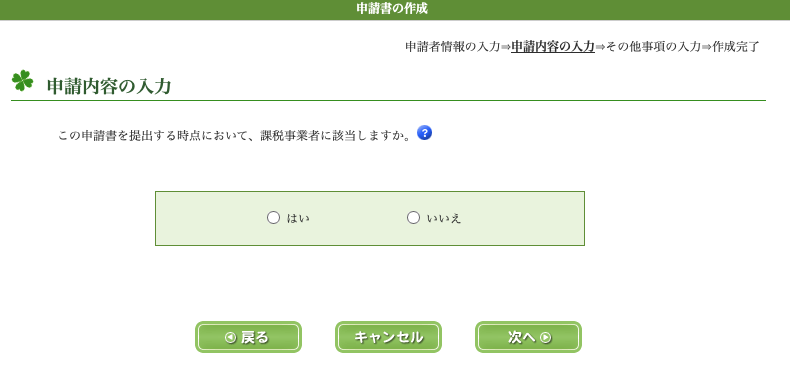
)e-Taxソフト 申請内容の入力
インボイスの申請を行った場合の注意事項が表記されています。
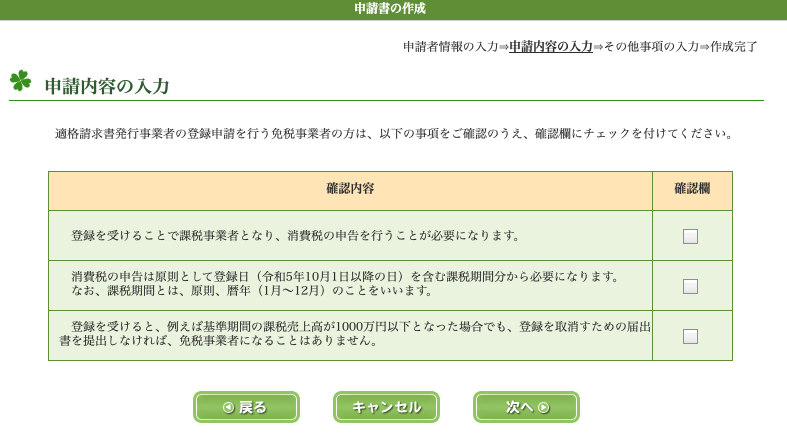
)e-Taxソフト 申請内容の入力
要約すると、
- 「インボイスを申請すると、消費税を納めることになりますよ」
- 「来年から消費税の申告が必要ですよ」
- 「売上1,000万以下になっても、勝手に免税事業者になりませんよ」
といったことが書かれています。
あえて10月2日以降にする必要がなければ「はい」で問題ないでしょう。
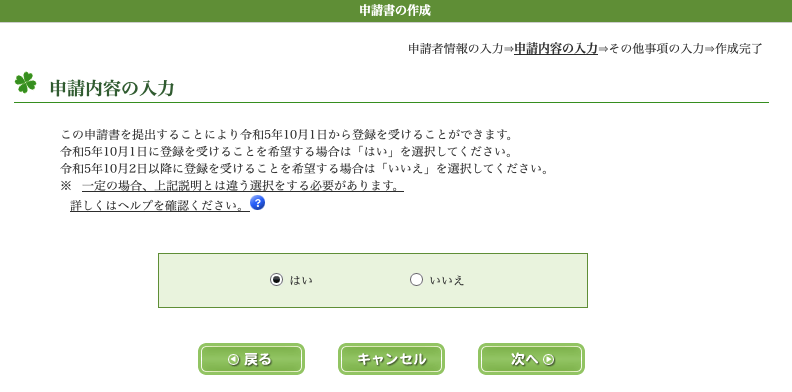
)e-Taxソフト 申請内容の入力
個人番号は任意です。
事業内容だけを入力して次へ進みます。
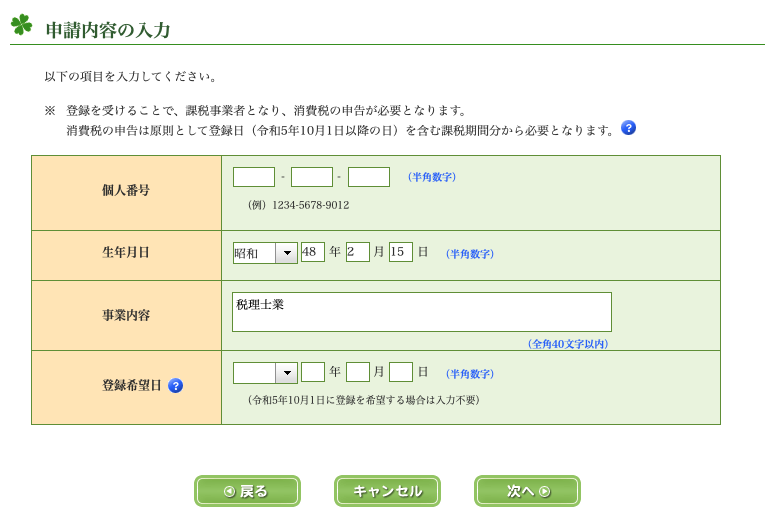
)e-Taxソフト 申請内容の入力
税理士向けのソフトだと、納税管理人の項目をチェックなしでも送信できましたが、e-Taxソフトだとちゃんとチェックしないと次へ進みません。
良くできています。
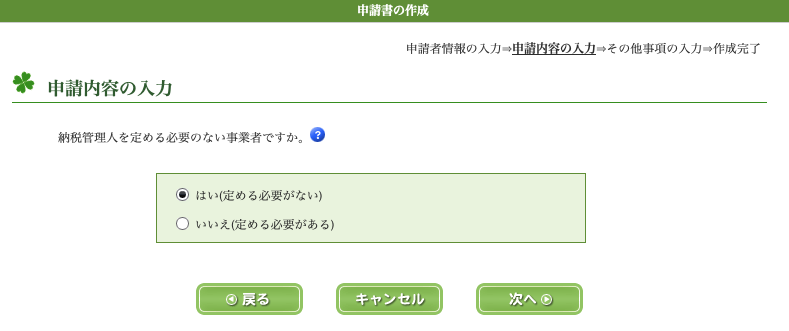
)e-Taxソフト 申請内容の入力
ほとんどのかたがないでしょうから、「はい」で。
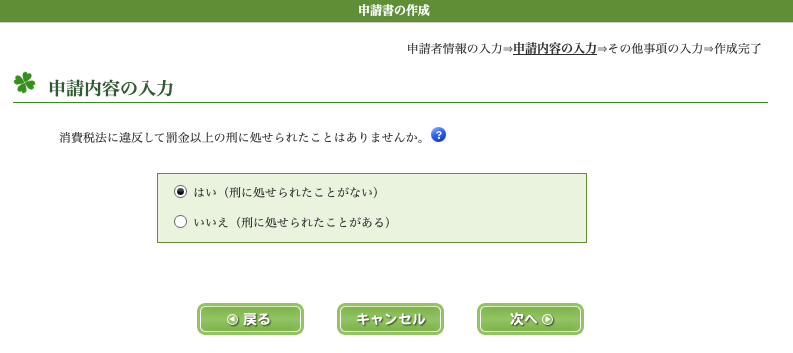
)e-Taxソフト 申請内容の入力
ここは特に入力しなくてもよろしいかと。
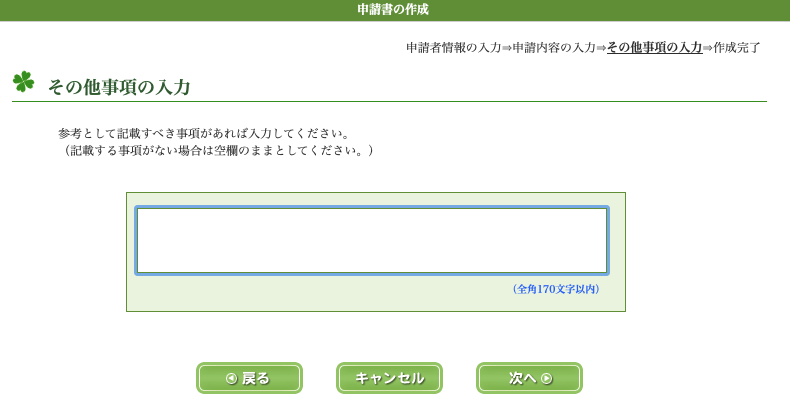
)e-Taxソフト その他事項の入力
e-Taxで受け取ると、e-Taxの「受付システム」から受信ボックスに入って自分で取りに行かなければいけません。
受付システムの利用に慣れているなら「希望する」で、慣れていないなら「希望しない」で紙でもらいましょう。
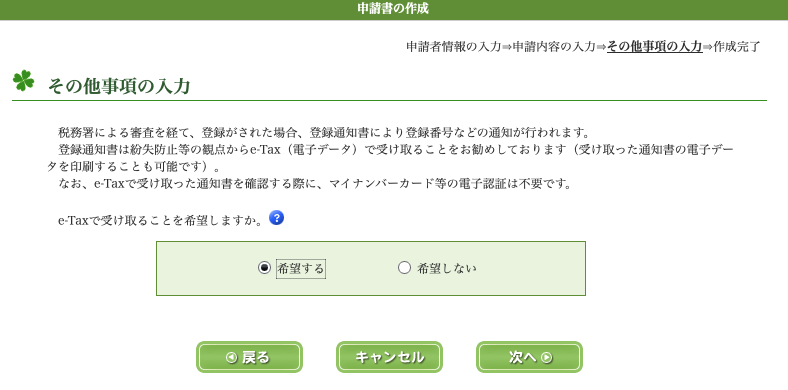
)e-Taxソフト その他事項の入力
なお、国税のインボイス担当の人によると、e-Taxで申請したものの、見方がわからない人が続出しているとのことでした。
ここで、個人の場合、氏名以外に屋号も登録するか決めます。
- 初期設定は「氏名」のみ
- 公表申出書の作成で、「氏名」と「屋号(その他)」
を登録することができます。
あえて公表するのは少ないほうが良いかなと。
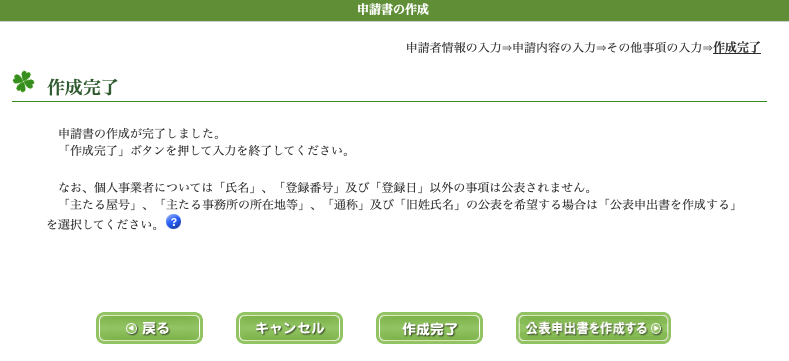
)e-Taxソフト 作成完了
これで申請書の作成が完了したので、次へ進みます。
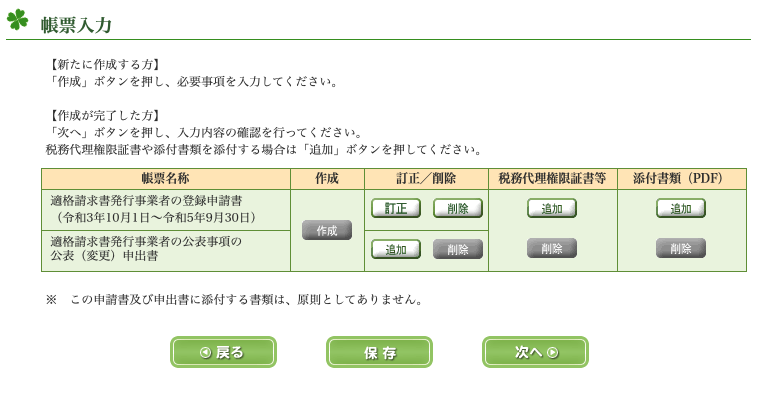
)e-Taxソフト 帳票入力
ここで、PDF形式で確認することができます。
念の為、紙ベースで確認しておきましょう。
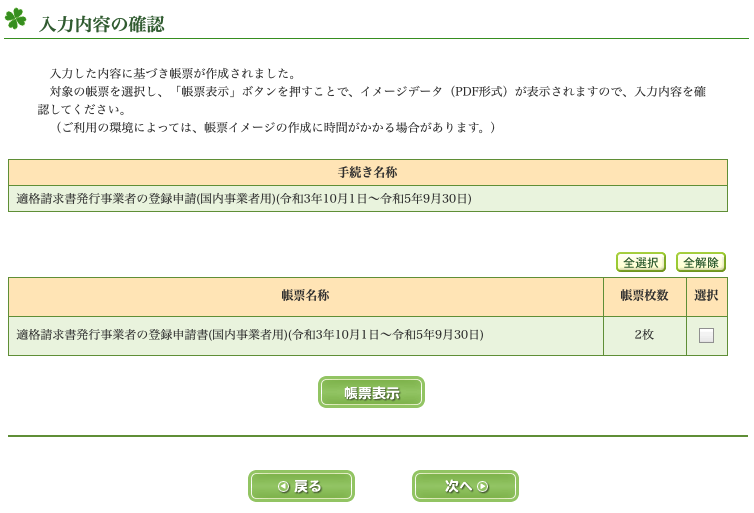
)e-Taxソフト 入力内容の確認
最後に「送信」ボタンを押して完了です。
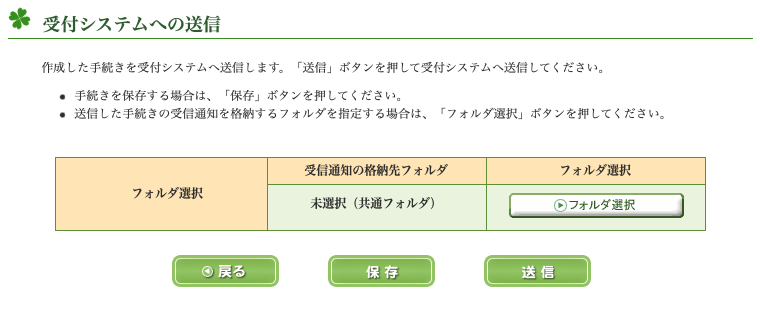
)e-Taxソフト 受付システムへの送信
You Tubeでもお話していますので、よろしければ御覧ください。
)You Tube e-Tax(Web版)でインボイス登録申請するときの注意点
e-Taxだと漏れがない
税務ソフトだとザルだった項目も、e-Taxソフトだとイチから順に仕上げていくシステムなので漏れがありませんでした。
その都度、自分がどんな内容で申請しているのか確認できるので、税務ソフトよりもよっぽど良くできてるなと。
ま、一長一短ではあるのですが。
<メルマガ「独立・開業メールマガジン」>
毎週月・木曜の正午に配信。
法人・個人問いません。独立されているかた向け。
駅のホームで電車を待ちながら読めるくらいの内容です。
メルマガに対する質問や疑問にも応えます。
こちらから
<You Tubeチャンネル「独立・開業コンサルタント 税理士 ユウジロウ」>
You Tubeで動画配信しています。
よろしければ、チャンネル登録お願いいたします。
こちらから
<単発・スポット>